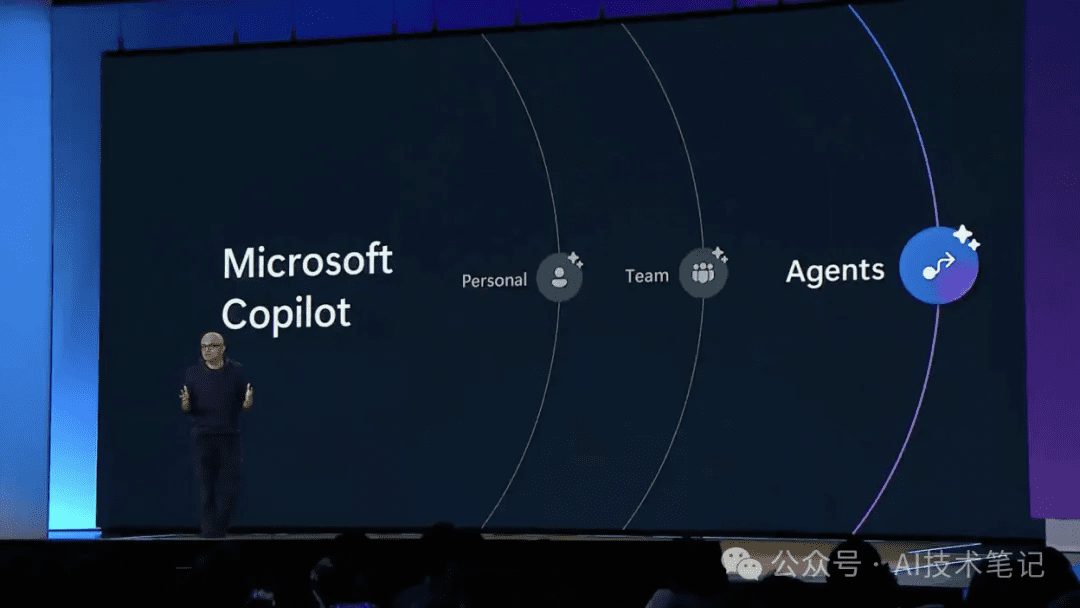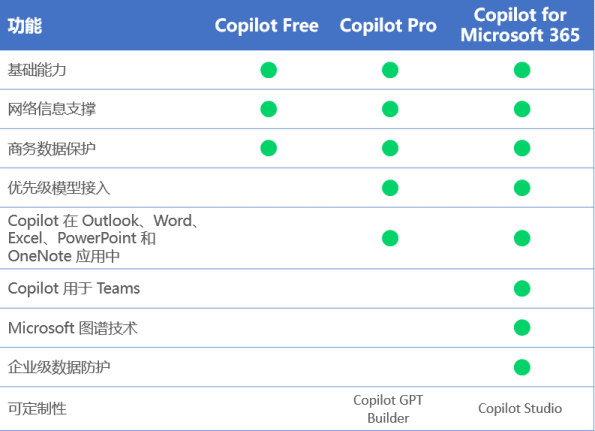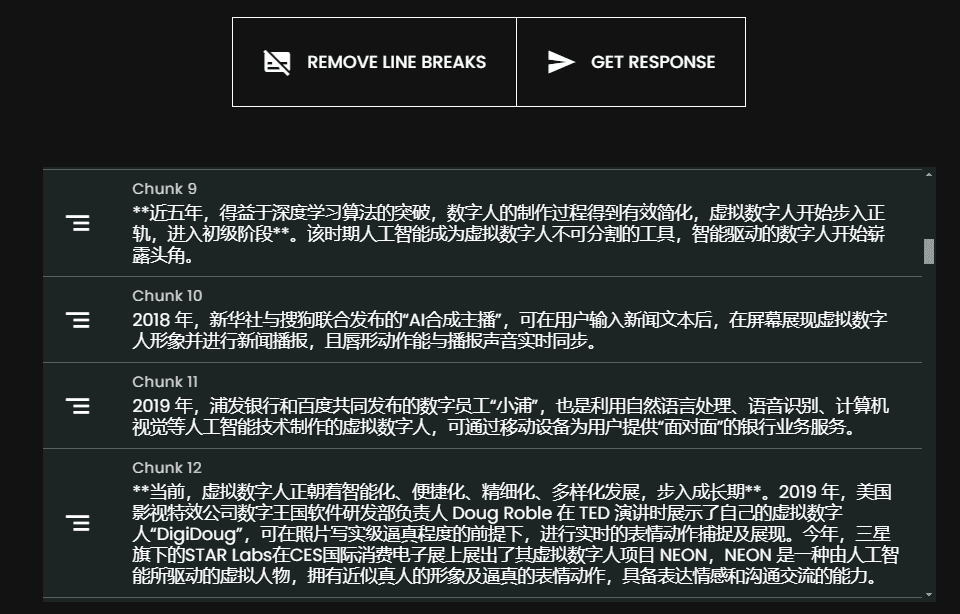Leonardo AI : utiliser l'alchimie pour améliorer la qualité des images Tutoriels
introductif
Bienvenue dans le monde de Leonardo Alchemy ! Cet outil avancé apporte un niveau de détail et de contrôle sans précédent à votre processus créatif. Améliorez vos conceptions avec une haute résolution considérablement améliorée, l'amélioration du contraste, la résonance et bien plus encore.
Que vous soyez un créateur débutant ou expérimenté, ce guide vous apportera une compréhension complète d'Alchemy V2, d'Alchemy V1 et d'Alchemy Refiner. Maintenant, plongeons dans l'exploration !
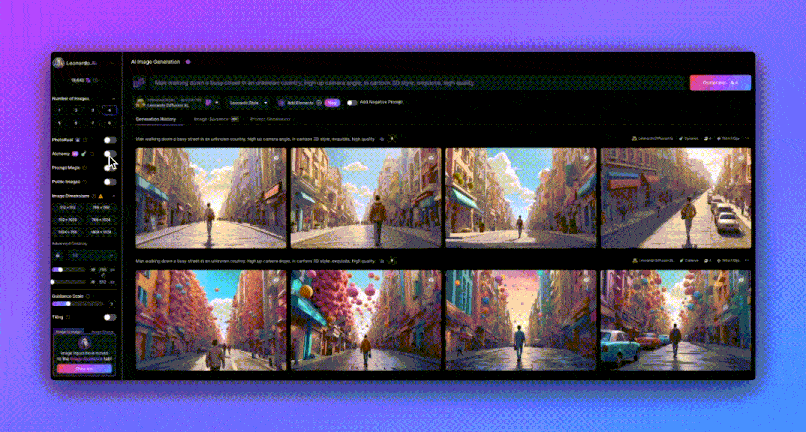
Alchimie V2
Alchemy V2 est la dernière mise à jour des fonctionnalités avancées de Leonardo.Ai, offrant des capacités de génération d'images améliorées grâce à nos modèles SDXL (Leonardo Diffusion XL et Leonardo Vision XL). Alchemy V2 apporte une plus grande fidélité d'image et une meilleure cohérence, garantissant que vos messages créatifs peuvent être traduits plus précisément en images visuelles.
Pour commencer à utiliser Alchemy V2, suivez les étapes suivantes :
1) Tout d'abord, assurez-vous d'être abonné à [plan de paiementPour débloquer la fonction Alchimie V2, cliquez sur [...].
2) Trouver l'option Alchimie V2 dans la barre de menu de gauche.
3. allumer le commutateur Alchemy V2 pour activer la fonction.
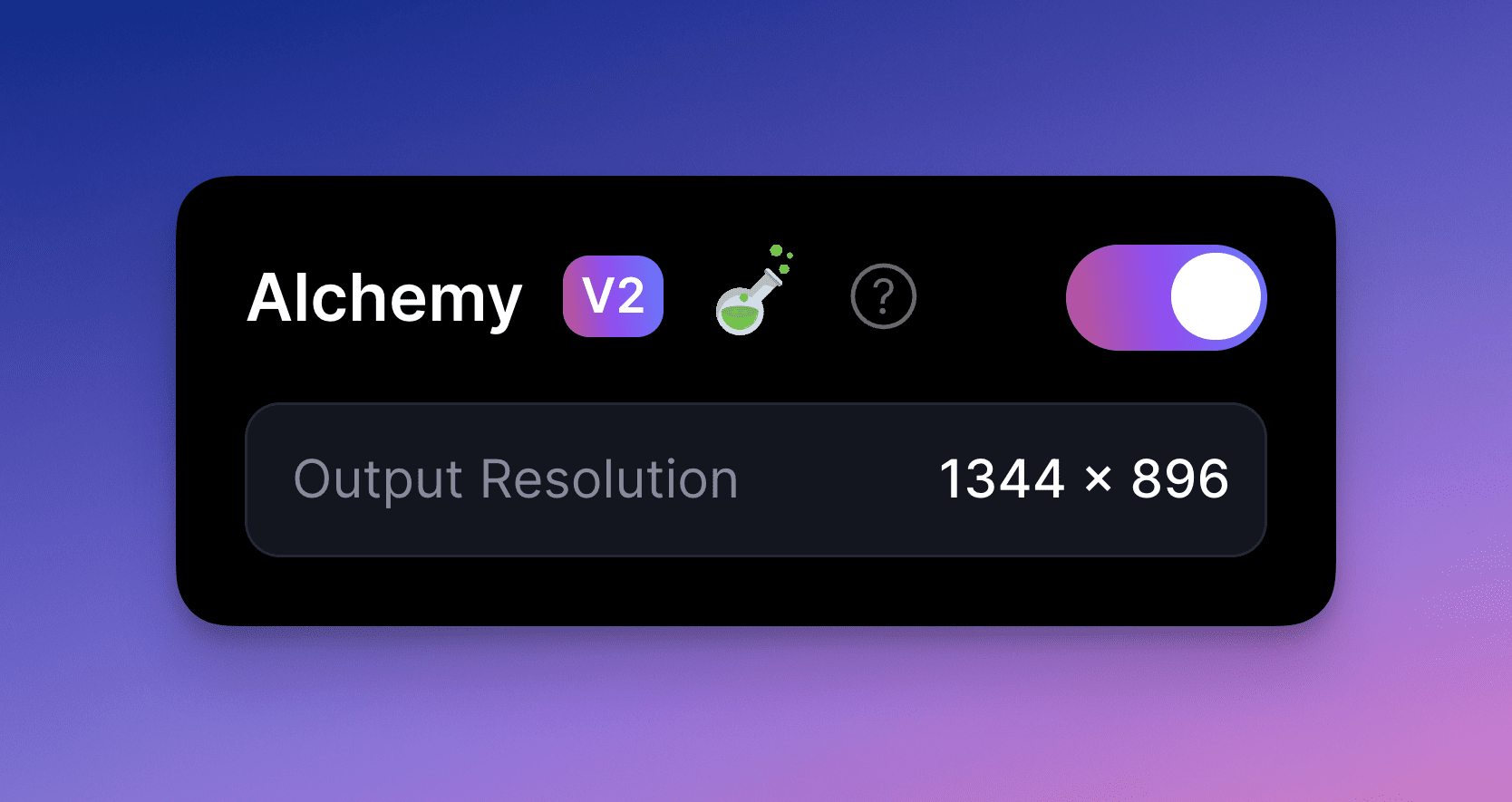
Veuillez noter qu'Alchemy V2 n'est actuellement disponible que pour les modèles Leonardo Diffusion XL, Leonardo Vision XL, AlbedoBase XL et SDXL 0.9.
Alchimie V1
Alchemy V1 est toujours disponible pour les modèles Stable Diffusion 1.5 et 2.1 et offre une variété de réglages que vous pouvez essayer. Vous trouverez ci-dessous une explication détaillée des différents réglages et options.
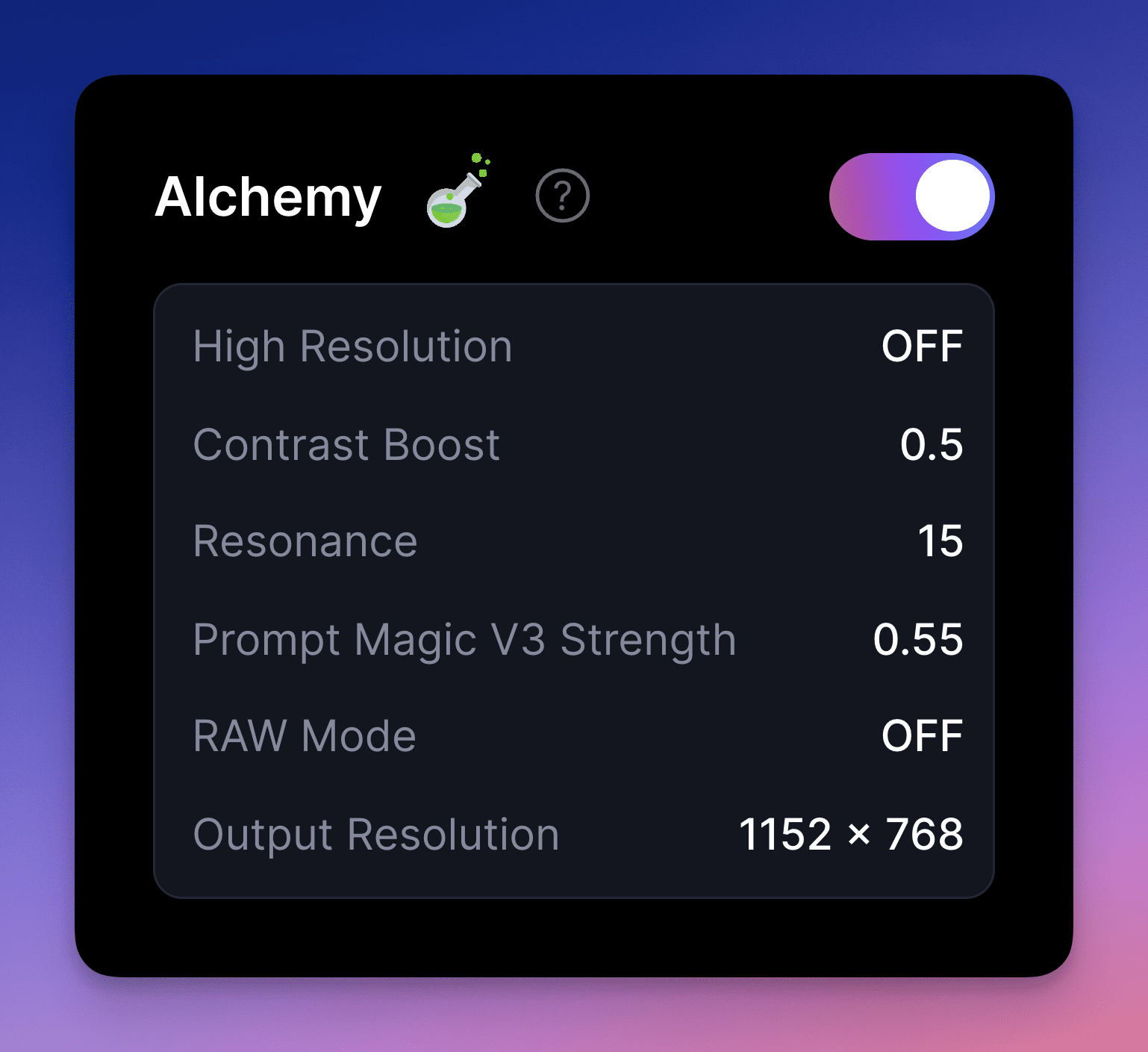
haute résolution
La haute résolution est une fonction essentielle de Leonardo Alchemy qui vous permet de passer d'une résolution de 1,5x à 2x. Cette fonction augmente la résolution de sortie du processus Alchemy, ce qui permet d'obtenir une image plus riche et plus dense. Veuillez noter que la sortie haute résolution est différente de la version à résolution normale en raison des techniques de diffusion impliquées dans le processus de génération. Par conséquent, la haute résolution ne doit pas être considérée comme une fonction d'amplification.
La taille d'entrée par défaut pour Alchemy est de 768 pixels en largeur et 512 pixels en hauteur. Lorsqu'Alchemy est activé, la taille de l'image originale est agrandie en conséquence.
Si la haute résolution est désactivée, l'agrandissement est de 1,5 et la taille finale de l'image est de 1152x768.
Si la haute résolution est activée, la taille de l'image finale sera agrandie deux fois, soit 1536x1024.
Amélioration du contraste
La fonction d'amélioration du contraste permet d'améliorer le contraste et la plage dynamique d'une image. La valeur par défaut est fixée à 1. L'ajustement de cette valeur peut modifier radicalement le caractère visuel d'une image et la rendre plus pertinente par rapport à votre sujet de création.
Il est important de noter que l'amélioration du contraste n'affecte pas seulement la plage dynamique, mais modifie également l'esthétique générale et le niveau de détail de l'image. Par conséquent, l'essai de différents niveaux de contraste peut produire des résultats très différents, même si les autres paramètres et semences restent les mêmes.
résonance (physique)
La résonance est une option de contrôle clé d'Alchemy qui vous permet d'ajuster le niveau de détail de votre image et son adéquation avec le message créatif. Des valeurs de résonance plus élevées peuvent produire des images complexes et détaillées, mais peuvent aussi conduire à des images trop chargées.
En général, une valeur de résonance comprise entre 13 et 15 permet d'atteindre un bon équilibre, mais il ne s'agit pas d'une règle fixe. En fonction du modèle utilisé et de la demande créative, d'autres valeurs de résonance peuvent être plus appropriées. Un certain degré d'expérimentation et d'ajustement peut être nécessaire pour trouver les meilleurs résultats.
modélisation
Alchemy n'est pas limité à un modèle spécifique ; il fonctionne bien avec tous les modèles fournis par Leonardo ainsi qu'avec des modèles personnalisés. Cette flexibilité ouvre un large éventail de possibilités créatives, permettant d'explorer des idées infinies par le biais de l'expérimentation.
prédisposer
Lorsqu'Alchemy est activé, le préréglage par défaut est "Général", conçu pour des effets équilibrés et polyvalents. Lorsque vous utilisez Alchemy, vous pouvez choisir parmi 11 préréglages, chacun d'entre eux permettant d'apporter un style et un effet uniques à vos images. Ces préréglages sont les suivants
- dessins animés et bandes dessinées
- cinéma
- originalité
- dynamique (science)
- matrice
- commun (utilisation)
- œuvre d'art
- prendre une photo
- traçage de rayons
- Rendu 3D
- croquis en noir et blanc
- Croquis en couleur
- gaieté
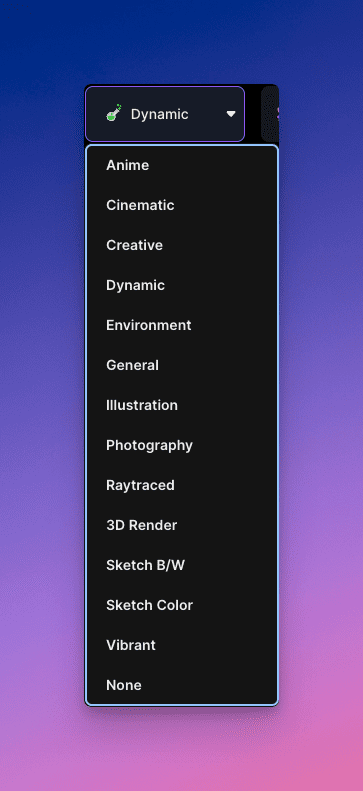
Il est important de noter que chaque préréglage a un effet spécifique sur l'image finale. Dans la plupart des cas, le modèle ne reconnaît pas les styles d'artistes et de photographes, les types d'art spécifiques et d'autres indices d'effets supplémentaires. Par conséquent, pour mieux se conformer à d'autres styles artistiques, il est recommandé de spécifier explicitement le style dans l'indice de création plutôt que de se fier aux préréglages. En outre, le choix de l'option "pas de préréglage" peut s'avérer plus judicieux dans ce cas.
Guide de l'image
Alchemy prend également en charge les réseaux de contrôle, tels que la fonction image2image (située sous l'onglet Guidage de l'image), qui vous permet d'ajuster l'impact de l'image originale sur le résultat final. En ajustant l'intensité, vous pouvez contrôler la quantité de l'image originale affichée dans le résultat.
Des valeurs d'intensité initiales plus faibles diminuent l'impact de l'image originale, tandis que des valeurs plus élevées renforcent son impact.
Prompt Magic Prompt Magic
Cette fonction puissante détermine dans quelle mesure la magie des indices affecte le résultat. Plus la valeur est élevée, plus l'impact est important. Alchimie améliore la capacité de la magie des indices en lui permettant de traiter tous les mots d'une description. Sans Alchimie, la magie des indices ne peut pas traiter les indices de plus de 350-400 caractères.
Syntaxe complexe et poids
Avec Alchimie, vous pouvez créer des indices plus complexes en utilisant des parenthèses et des crochets. Les parenthèses rondes augmentent l'attention de l'IA sur les mots entre parenthèses, tandis que les parenthèses carrées la diminuent.
Exemple :
() - Augmenter la concentration de l'IA sur les mots
[] - Réduit l'attention portée par l'IA aux motsNotez que l'effet de chaque paire de crochets augmente de 101 TP3T
(rouge) - 110%
((rouge)) - 120%
(((Rouge))) - 130%
En outre, les deux points entre les parenthèses peuvent être utilisés pour renforcer ou réduire l'impact du mot.
Exemple :
(Flou artistique : 0.9) - Effet de flou artistique réduit de 10%
(Flou de bougé : 1.2) - Effet de flou de bougé augmenté 20%
Affineur d'alchimie
Alchemy Refiner va au-delà des outils d'agrandissement traditionnels en optimisant méticuleusement chaque pixel. Refiner accorde une attention particulière aux détails des mains et des visages, les rendant d'une clarté stupéfiante.
Alchemy Refiner donne plus de définition à votre génération d'images, en soulignant les détails fins pour faire ressortir vos images.Alchemy Refiner donne à vos images un aspect frais et moderne, idéal pour faire revivre de vieilles images.
Pour commencer, suivez ces étapes simples :
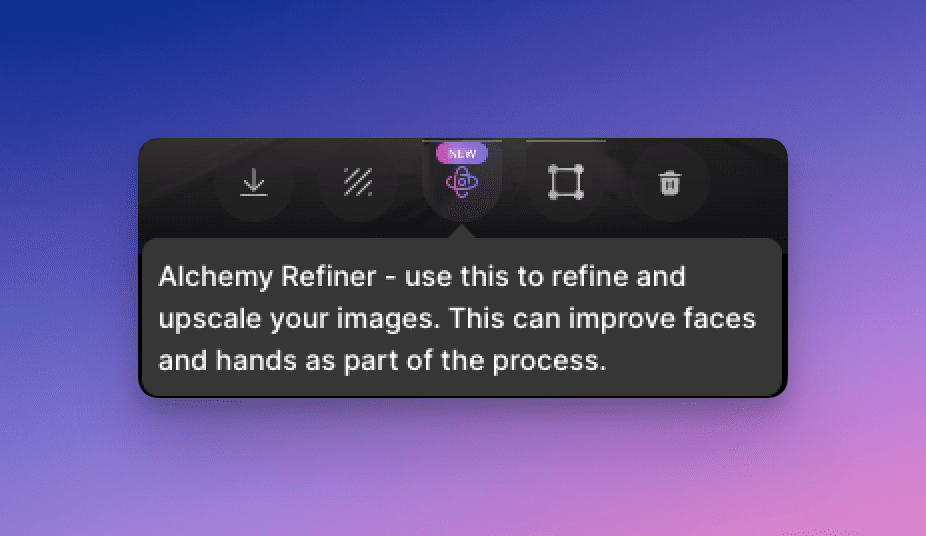
1) Survolez l'image générée dans votre mouvement et cliquez sur le bouton Alchemy Refiner.

2) Sélectionnez l'intensité de l'affineur : faible, moyenne ou élevée dans le menu déroulant.
Plus l'intensité est élevée, plus Refiner ajuste l'image pour améliorer sa qualité lors de l'agrandissement. Si vous êtes déjà satisfait de l'image de base, vous pouvez choisir une intensité moyenne ou faible.
3. activer ou désactiver le mode lisse.
Le mode de lissage peut améliorer de manière significative la cohérence d'une image et le détail des mains et des visages, mais il peut affecter les détails fins. Il convient mieux aux styles d'aérographie, aux images vectorielles et à l'atténuation des effets visuels déroutants.
Veuillez noter que l'utilisation de cette fonction consommera [8 jetons].
© déclaration de droits d'auteur
Article copyright Cercle de partage de l'IA Tous, prière de ne pas reproduire sans autorisation.
Articles connexes

Pas de commentaires...